-
Posts
121 -
Joined
-
Last visited
Content Type
Profiles
Forums
Calendar
Posts posted by Varvara
-
-
-
-
-
-
-
2 часа назад, eldoranstars сказал:
Для моделей IKS-6728A есть куча модификаций (РОЕ не берем)
Для моделей IKS-6726A есть куча модификаций (РОЕ не берем)
fwr_iks6700a_v5_6_26_build_19121118.rom подойдет как для 6278 так и для 6726, при этом модификация не важна? (РОЕ не берем)
6728A и 6726A (РОЕ не берем) - да и да

-
-
В 17.02.2020 в 17:10, AndyTrof сказал:
как я понимаю - нет, в маркировке отсутсвует /CN
При проверке на сайте производителя по серийному номеру - это китайская модель, IA240-T-LX/CN V1.0
-
-
-
-
На нашем сайте (moxa.ru) теперь доступны чертежи в форматах DWG (autoCAD) и STP (3D).
В каждой карточке товара, во вкладке "Документация и ПО".
-
-
-
-
-
-
-
Руководство по использованию командной строки.pdf
- EDS-510E
- EDS-518E
- EDS-528E
- EDS-G508E
- EDS-G512E
- EDS-G516E
- EDS-G512E-8PoE
- IKS-6726A
- IKS-6728A
- IKS-6728A-8PoE
- IKS-G6524A
- IKS-G6824A
- ICS-G7526A
- ICS-G7528A
- ICS-G7748A
- ICS-G7750A
- ICS-G7752A
-
- Применение модулей ввода/вывода ioLogik
- Отличие устройств серии ioLogik E1200 и ioLogik E2200 и 2500
- Выбор устройства ioLogik E1200
- Выбор устройства ioLogik E2200
- Настройки по умолчанию для устройств MGate
- Правила Click & Go
- Peer-to-peer
- Схемы подключений каналов ввода/вывода
- Методы установки каналов в DIO
- Активация протокола Ethernet/IP для серии ioLogik E1200
- Зачем нужен RS-485 на E2200?
- Механизм активного ввода/вывода
- Как настроить Active IO? (на примере ioLogik E1200)
1. Применение модулей ввода/вывода ioLogik
Для подключения различных датчиков, счетчиков и других оконечных устройств в системы управления и мониторинга используют модули ввода/вывода. Компанией Moxa представлена довольно обширная линейка устройств ввода/вывода ioLogik.
2. Отличие устройств серии ioLogik E1200 и ioLogik E2200 и 2500
ioLogik E1200 ioLogik R1200 ioLogik E2200 ioLogik 2500 Параметры связи 2 порта Ethernet 2 порта RS-485 1 порт Ethernet 4 порта Ethernet Протоколы передачи данных - Modbus TCP
- EtherNet IP (опционально)
- SNMPv1/v2c
- HTTP
- RESTful API
- Библиотека MXIO
- Active OPC
- Modbus RTU
- Modbus TCP
- SNMPv1/v2c/v3
- CGI
- Библиотека MXIO
- HTTP
- Active OPC
- Modbus TCP
- SNMPv1/v2c/v3
- CGI
- Библиотека MXIO
- HTTP
- Active OPC
Логические правила IF-THEN-ELSE Не поддерживаются Не поддерживаются Click & Go Click & Go Plus Трансляция сигнала «Peer to Peer» Поддерживается Не поддерживаются Поддерживается Поддерживается Дополнительные функции - Преобразование Modbus TCP в Modbus RTU
- Сохранение данных на FTP-сервер или microSD до 32 Гб
- Wi-Fi или сотовая связь (отдельные модификации устройств)
Утилита для настройки устройств ioSearch ioSearch ioAdmin IOxrpess 3. Выбор устройства ioLogik E1200
Если необходимо только собрать данные с конечных устройств и передать их на верхний уровень, то стоит обратить внимание на линейку ioLogik E1200.
ioLogik E1210 ioLogik E1211 ioLogik E1212 ioLogik E1213 ioLogik E1214 ioLogik E1240 ioLogik E1241 ioLogik E1242 ioLogik E1260 ioLogik E1262 Каналы дискретного ввода DI 16 8 8 6 4 Каналы дискретного вывода DO 16 4 Конфигурируемые каналы DIO 8 4 Каналы релейного вывода 6 Каналы аналогового ввода AI 8 4 Каналы аналогового вывода AO 4 Каналы для подключения термосопротивлений PT50, PT100, PT200, PT500, PT1000 6 Каналы для подключения термопар 8 4. Выбор устройства ioLogik E2200
При необходимости не только собирать данные, но и выполнять несложное программирование, то следует выбирать оборудование из линейки ioLogik E2200 с возможностью создания логических правил IF-THEN-ELSE.
ioLogik E2210 ioLogik E2212 ioLogik E2214 ioLogik E2240 ioLogik E2242 ioLogik E2260 ioLogik E2262 Каналы дискретного ввода DI 12 8 6 Каналы дискретного вывода DO 8 8 4 4 Конфигурируемые каналы DIO 4 12 Каналы релейного вывода 6 Каналы аналогового ввода AI 8 4 Каналы аналогового вывода AO 2 Каналы для подключения термосопротивлений PT50, PT100, PT200, PT500, PT1000 6 Каналы для подключения термопар 8 5. Настройки по умолчанию для устройств MGate
IP адрес: 192.168.127.254
Логин: admin
Пароль: moxa или пустой в зависимости от прошивки устройстваЛогические правила Click & Go представляют из себя правила типа IF-THEN-ELSE. Служат для программирования модулей ввода/вывода под несложные задачи. Данный функционал поддерживается только устройствами серии ioLogik E2200 и ioLogik 2500 (Click & Go Plus).
- Click & Go настраиваются в утилите ioAdmin, максимальное количество правил - 24. Информацию о правилах и их созданию смотрите в Руководстве пользователя
- Click & Go Plus настраиваются в утилите IOxpress, максимальное количество правил - 48. Информацию о правилах и их созданию смотрите в Руководстве пользователя
Функция Peer-to-peer (парное соединение) позволяет осуществлять прозрачное удлинение дискретных и аналоговых сигналов по сетям Ethernet. Состояние входного канала одного модуля будет транслироваться на выходной канал удаленного модуля.
Пример использования модулей ioLogik в задачах объединения удаленных друг от друга устройств приведен на картинке ниже:

8. Схемы подключений каналов ввода/вывода
Схемы подключений всех типов каналов можно посмотреть в инструкции по ссылке.
9. Методы установки каналов в DIO
У некоторых моделей устройств ioLogik есть конфигурируемые каналы ввода/вывода, т.е. могут работать как каналы дискретного ввода DI или дискретного вывода DO.
В модулях ioLogik E2200 тип каждого канала настраивается программно в утилите ioAdmin.
Сначала необходимо выбрать тип канала DI или DO, сохранить настройки и перезагрузить устройство. Только после этого можно будет определять параметры каналов.
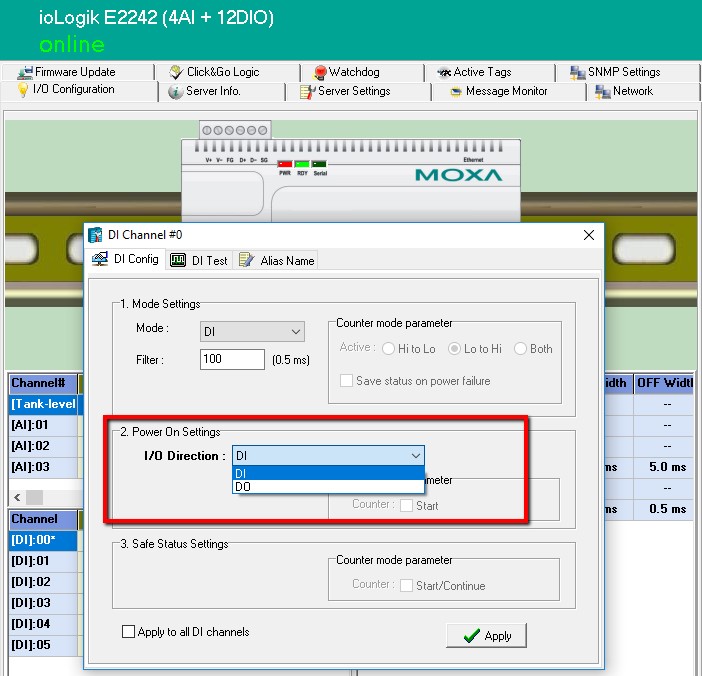
В модулях ioLogik E1200 тип каналов определяется аппаратно. Каналы можно установить в разные режимы работы.
Для этого необходимо снять крышку устройства (открутить винт сзади, вытащить клеммы и снять крышку модуля) и установить перемычки в нужный режим.
 По умолчанию установлен режим DO.
По умолчанию установлен режим DO.
Кроме того, перемычками можно установить и параметры входного аналогового канала.
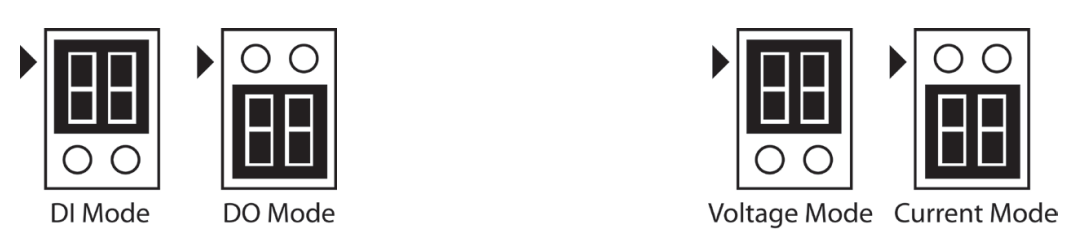
10. Активация протокола Ethernet/IP для серии ioLogik E1200
Устройства ioLogik E1200 опционально поддерживают работу по протоколу Ethernet/IP. Для того, чтобы появилась такая возможность необходимо обновить прошивку ioLogik E1200 до последней версии и пройти процедуру активации. Пошаговая инструкция по активации доступна по ссылке.
11. Зачем нужен RS-485 на E2200?
У модулей серии ioLogik E2200 есть последовательный порт RS-485. Он предназначен только для подключения устройств ioLogik R2200, что позволит увеличить количество каналов ввода/вывода. При этом опрашивать сам модуль Е2200 по протоколу Modbus RTU нельзя.
12. Механизм активного ввода/вывода
Для сбора данных с конечных устройств необходимо вести периодических опрос состояния каналов, но это не всегда эффективно и быстро, особенно если модули сбора данных используются в критичных системах. Компания Moxa представляет технологию Active IO, которая позволяет уменьшить скорость обновления данных в несколько данных. Это осуществляется за счет того, что модули ioLogik сами отправляют параметры каналов при изменении их состояния.
Данные отправляются на OPC сервер, который в свою очередь взаимодействует со SCADA-системой. Компания Moxa разработала свой OPC сервер - MX-AOPC UA Server. Пробную версию можно скачать по ссылке.
13. Как настроить Active IO? (на примере ioLogik E1200)
Чтобы модули ioLogik осуществлял активную отправку данных на OPC Server необходимо выполнить несложные настройки. Конфигурировать устройство можно через web-интерфейс или утилиту ioSearch в разделе AOPC Server Settings.
- В разделе AOPC & I/O Settings необходимо указать адрес OPC-сервера и выбрать состояние каких каналов требуется отправлять на сервер.
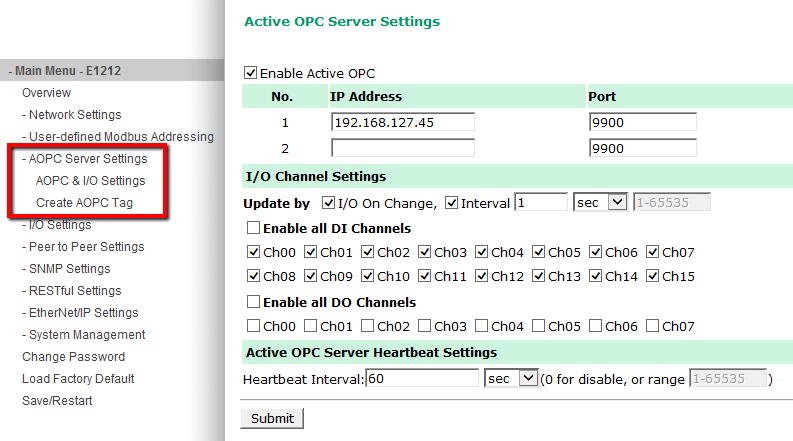
- В разделе Create AOPC Tag создаются теги для ранее выбранных каналов
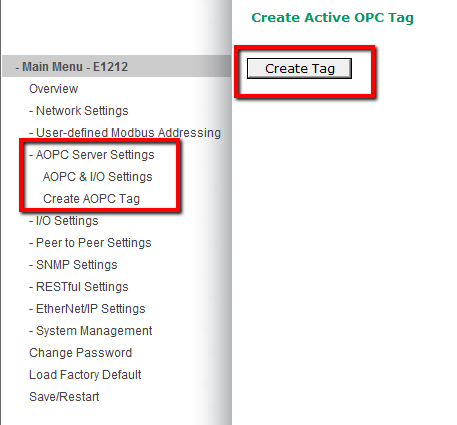 После проведенных процедур в OPC-сервере Moxa MX-AOPC UA Server появятся теги для выбранных каналов.
После проведенных процедур в OPC-сервере Moxa MX-AOPC UA Server появятся теги для выбранных каналов.
-
- Применение сотовых модемов для организации связи
- Сравнение Wi-Fi и сотовых решений от Moxa
- Как выбрать оборудование беспроводных сетей
- Отличие классических GSM-модемов от IP-модемов
- Настройки модемов OnCell по умолчанию
- Выход в интернет через OnCell
- Подключение к последовательным устройствам через сотовую сеть
- Проблемы с соединением, что делать?
- VPN-тоннели
- Проброс TCP- и UDP-портов
1. Применение сотовых модемов для организации связи
Для получения доступа к удаленным объектам или объединения их в общую сеть применяют сотовые модемы. Обмен данными между модемами происходит на основе сетей операторов мобильной связи, поэтому главным условием использования подобного оборудования является покрытие объекта сотовой сетью.
В модельном ряде Moxa доступны устройства с последовательными интерфейсами и Ethernet-портами, соответствующие стандартам GSM/GPRS/EDGE/HSPA/LTE (2G/3G/4G-связь), серии OnCell.
2. Сравнение Wi-Fi и сотовых решений от Moxa
AWK – Wi-Fi OnCell – 2G/3G/4G Частоты 2.4/5 ГГц 850 – 2100 МГц Стандарты связи IEEE 802.11a/b/g/n GSM/GPRS/EDGE/HSPA/LTE Скорость передачи 11 / 54 / 300 / 1300 Мбит/с Получение 80 кбит/с – 100 Мбит/с
Передача 20 кбит/с – 50 Мбит/сИнтерфейсы RS-232/422/485, Ethernet RS-232/422/485, Ethernet Расстояния Короткие
(обычно 100~200 м, макс. 10 км)Дальние (по всему миру) Сложность развертывания Сложнее Проще Управление сетью Полное (собственная сеть) Минимальное (сеть принадлежит провайдеру)
3. Как выбрать оборудование беспроводных сетей
Основные характеристики моделей Moxa представлены в таблице:
OnCell G3150A-LTE OnCell G3470A-LTE OnCell G31х0-HSPA OnCell G3хх1 OnCell G2хх1 OnCell 5000 Стандарты связи GSM / GPRS / EDGE / HSPA / LTE GSM / GPRS / EDGE / HSPA / LTE GSM / GPRS / EDGE / HSPA GSM / GPRS / EDGE / HSPA GSM / GPRS GSM / GPRS / EDGE / HSPA Количество SIM-карт 2 2 1 1 1 2 Ethernet LAN 10/100 Мбит/с 1 порт 4 порта 1 порт 1 порт нет 4 порта Ethernet WAN 10/100 Мбит/с нет нет нет нет нет 1 порт Последовательные интерфейсы 1 порт RS-232/422/485 нет 1 порт RS-232/422/485 До 2 портов RS-232/422/485 1 порт RS-232/422/485 нет Режимы работы Ethernet в LTE
Serial в LTEEthernet в LTE Ethernet в HSPA
Serial в HSPA
SMS туннель (между двумя модемами)Ethernet в GPRS/HSPA
Serial в GPRS/HSPA
SMS туннель (между двумя модемами)Serial в GSM (только по AT-командам) Ethernet в HSPA VPN IPSeс и OpenVPN. В роли Server и Client IPSeс. В роли Server и Client IPSeс. В роли Client нет нет IPSeс. В роли Client Routing/Firewall NAT, port forwarding, WAN IP filtering NAT, Port Forwarding, IP/MAC/Port Filtering NAT, port forwarding, WAN IP filtering NAT, port forwarding, WAN IP filtering нет NAT, port forwarding, WAN IP filtering, static route 4. Отличие классических GSM-модемов от IP-модемов
Классические GSM-модемы, работающие в технологии связи 2G, управляются AT-командами через последовательный порт (RS-232/422/485) и передают данные с последовательного интерфейса в неизменном виде по сетям сотовой связи. Если ваше программное обеспечение работает через AT-команды, вам следует выбирать модемы серии Moxa OnCell G2xxx.
IP-модемы работают по технологиям связи 3G/4G и передают данные в формате TCP/IP. В линейке оборудования Moxa это модели OnCell G3xxx и OnCell 5xxx. Этими модемами нельзя управлять с помощью AT-команд. Модемы этой серии автоматически устанавливают связь с сотовым оператором при включении и выполняют роль шлюзов для абонентских устройств с интерфейсом Ethernet или RS-232/422/485 в сеть оператора связи или в Интернет.
5. Настройки модемов OnCell по умолчанию
IP адрес: 192.168.127.254
Логин: admin
Пароль: moxa6. Выход в интернет через OnCell
Для того, чтобы обеспечить выход в Интернет через модемы OnCell необходимо выполнить несложные настройки компьютера и самого модема. Инструкция по конфигурированию устройств доступна по ссылке.
7. Подключение к последовательным устройствам через сотовую сеть
Для задачи удаленного опроса последовательных устройств подойдут любые модемы серии OnCell G3xxx. Режимы работы последовательного интерфейса модемов:
- Режим Real COM/Reverse Real COM: OnCell эмулирует удаленный COM-порт компьютера. Если в операционную систему установить драйвер виртуального COM-порта (вместе с OnCell поставляются драйвера Windows, Linux, UNIX и др.), то все прикладные программы будут работать с удаленным портом модема как с «родным» COM-портом компьютера.
- Режимы TCP Server/Client – OnCell устанавливает TCP-соединение с программным обеспечением или другим оборудованием для обмена данными.
Для того, чтобы можно было осуществить соединение с удаленным модемом необходимо, чтобы на одной из сторон (компьютер или модем) был внешний статический ip-адрес. Такая функция приобретается дополнительно у операторов связи.
8. Проблемы с соединением, что делать?
Случается, что при работе с сотовыми сетями возникают проблемы соединения с сетью. Разрывы связи могут возникнуть по причинам, не связанным с оборудованием, поэтому чаще всего решить проблему помогает перезагрузка сотового модуля модема или самого устройства. Компания Moxa разработала функцию GuaranLink, которая при определенных обстоятельствах осуществляет перезагрузку. Пример настройки GuaranLink доступен по ссылке.
9. VPN-тоннели
Для объединения двух удаленных узлов зачастую используют защищенные VPN-тоннели. Некоторые модемы Moxa также можно применять в подобных задачах.
OnCell G3150A-LTE поддерживает OpenVPN и IPSec VPN в качестве сервера и клиента. Инструкция по настройке доступна по ссылке.
OnCell G3470A-LTE поддерживает IPSec VPN в качестве сервера и клиента. Инструкция по настройке доступна по ссылке.
OnCell G31х0-HSPA поддерживает IPSec VPN в роли клиента, требуется подключение к внешнему VPN-серверу. Пример использования и настройки - по ссылке.
OnCell 5000 поддерживает IPSec VPN в роли клиента, требуется подключение к внешнему VPN-серверу. Инструкция по настройке доступна по ссылке.
10. Проброс TCP- и UDP-портов
Если стоит задача получить удаленный доступ к Ethernet устройству, подключенному к OnCell через сотовую сеть, то необходимо выполнить несколько условий:
- На модеме должна быть установлена SIM-карта с внешним статическим адресом
- На Ethernet устройстве в качестве шлюза по умолчанию указан локальный адрес OnCell
- На OnCell настроен проброс портов в разделе Virtual Server Settings
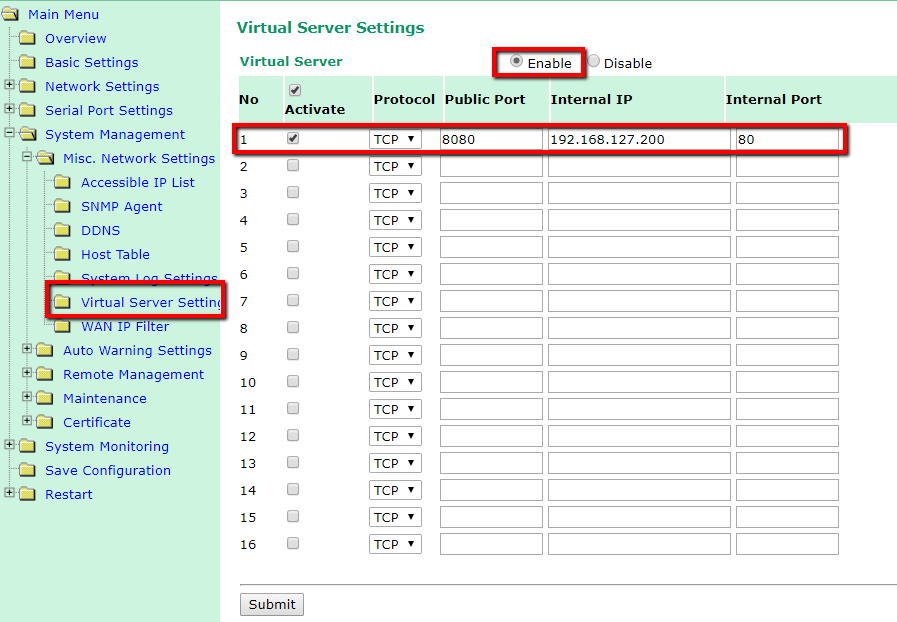
Скриншот web-интерфейса устройства OnCell G3110. Внешний вид меню может менять в зависимости от модели устройства и прошивки.
Public Port – Внешний порт, по которому в дальнейшем будет доступ к устройству
Internal IP – Адрес устройства, подключенного к модему и доступ к которому нужно получить
Internal Port – Порт, по которому необходимо организовать доступ к устройству
-
- Применение Wi-Fi устройств
- Сравнение Wi-Fi и сотовых решений от Moxa
- Как выбрать оборудование
- Какие бывают режимы работы устройств Wi-Fi
- Настройки по умолчанию для устройств AWK
- Быстрое переключение мобильных клиентов между точками доступа - "бесшовная" связь
- Развертывание сети Wi-Fi с нуля
- Подключение к последовательным устройствам с последовательным интерфейсом RS-232/422/485 через Wi-Fi
В промышленном секторе оборудование Wi-Fi используют для организации связи на объектах, где невозможна прокладка кабельной системы. При этом рекомендуемая дальность связи до 1 км, но возможны и исключения при хороших условиях.
Также беспроводные сети используются для связи с подвижными объектами – управление автоматизированными тележками на складах и производствах (AGV – Automatic Guided Vehicle), слежение за горнодобывающей техникой, организация связи на железных дорогах «поезд-земля».
Оборудование Moxa поддерживают стандарты 802.11 a/b/g – 54 мбит/с и 802.11 a/b/g/n – 300 мбит/с - это серии устройств AWK и TAP.
2. Сравнение Wi-Fi и сотовых решений от Moxa
AWK – Wi-Fi OnCell – 2G/3G/4G Частоты 2.4/5 ГГц 850 – 2100 МГц Стандарты связи IEEE802.11a/b/g/n GSM/GPRS/EDGE/HSPA/LTE Скорость передачи 11 / 54 / 300 / 1300 Мбит/с Получение 80 кбит/с – 100 Мбит/с
Передача 20 кбит/с – 50 Мбит/сИнтерфейсы RS-232/422/485, Ethernet RS-232/422/485, Ethernet Расстояния Короткие
(обычно 100~200 м, макс. 10 км)Дальние (по всему миру) Сложность развертывания Сложнее Проще Управление сетью Полное (собственная сеть) Минимальное (сеть принадлежит провайдеру) Беспроводное оборудование необходимо выбирать в зависимости от режима работы (точка доступа или клиент) и условий эксплуатации. Основные характеристики моделей Moxa представлены в таблице:
AWK-1137C AWK-1131A AWK-3131A AWK-4131A Стандарты связи IEEE802.11a/b/g/n IEEE802.11a/b/g/n IEEE802.11a/b/g/n IEEE802.11a/b/g/n Режим работы Wi-Fi Беспроводной клиент Беспроводной клиент/Точка доступа Беспроводной клиент/Беспроводной мост/Точка доступа Беспроводной клиент/Беспроводной мост/Точка доступа Количество одновременно подключенных клиентов Не работает в режиме точки доступа До 30 клиентов До 60 клиентов До 60 клиентов Порты Ethernet 2 порта 10/100/1000 Мбит/с 1 порт 10/100/1000 Мбит/с 1 порт 10/100/1000 Мбит/с 1 порт 10/100/1000 Мбит/с Последовательные интерфейсы 1 порт RS-232/422/485 Нет Нет Нет Разъем для подключения антенны RP-SMA «мама» RP-SMA «мама» RP-SMA «мама» N-type «мама» Питание 9-30 В пост. 12-48 В пост. 12-48 В пост. или РоЕ 12-48 В пост. или РоЕ Защита от пыли и влаги IP30 IP30 IP30 IP68 (уличное исполнение) Соответствие стандарту ATEX Zone 2 UL/cUL Class 1 Division 2 по взрывобезопасности Нет Нет Да Нет Со всеми устройствами AWK в комплекте поставки идут всенаправленные антенны с минимальным усилением для установки в помещении. Дальнобойности данных антенн достаточно для использования в условиях, когда расстояние передачи данных между устройствами не превышает 100 метров, и между ними имеется прямая видимость.
При необходимости организовать связь на большом расстоянии необходимо использовать выносные антенны с усилением. Для того, чтобы корректно подобрать антенны, предлагаем использовать Калькулятор дальности связи Wi-Fi от Moxa, который доступен по ссылке: http://iwcalculator.moxa.com/.
4. Какие бывают режимы работы устройств Wi-Fi
- AP (Access Point) – режим Точка Доступа предназначен для развертывания стационарной Wi-Fi сети.
- Client – режим клиента используют для подключения оборудования к стационарной Wi-Fi сети (к Точкам Доступа)
- Bridge – режим моста используют для прозрачного объединения устройств по схеме точка-точка без подмены МАС-адресов.
5. Настройки по умолчанию для устройств AWK
IP адрес: 192.168.127.253
Логин: admin
Пароль: moxa6. Быстрое переключение мобильных клиентов между точками доступа – «бесшовная» связь
Moxa предлагает решение, при котором переключение мобильного клиента между точками доступа будет осуществляться за время, не превосходящее 150 мс. Технология Turbo Roaming обеспечивает непрерывную передачу данных даже на подвижных объектах. Более подробную информацию смотрите в статье по ссылке.
7. Развертывание сети Wi-Fi с нуля
Если Вам впервые необходимо организовать Wi-Fi сеть, то рекомендуем Вам воспользоваться технологией быстрой настройки AeroMag. Подробная информация о технологии о AeroMag и конфигурировании устройств доступна на нашем сайте по ссылке.
8. Подключение к последовательным устройствам с последовательным интерфейсом RS-232/422/485 через Wi-Fi
Для того, чтобы подключиться к последовательным устройствам через Wi-Fi сеть, Moxa предлагает использовать устройства серии NPort W2x50A.
Данное оборудование идентично проводным преобразователям серии NPort. Подробнее о режимах работы, подключении и настройки данных устройств смотрите по ссылке.
-
- Виды коммутаторов
- Что такое combo порты?
- Отличия управляемых коммутаторов серий EDS-400A, EDS-500A и EDS-500E
- Резервированный вход электропитания
- Настройки по умолчанию
- Поддерживают ли коммутаторы Moxa SFP-модули сторонних производителей?
- Как правильно подобрать SFP-модуль для коммутатора/медиаконвертора?
- Сброс пароля
- Кольцевое резервирование связи
- Можно ли в кольцах Turbo Ring/Chain использовать неуправляемые коммутаторы или коммутаторы сторонних производителей?
- Конфигурирование с помощью командной строки
- Назначение контактов консольного кабеля для коммутаторов серии EDS-400A и EDS-500A
- Неуправляемый – коммутатор без функций управления. Используется, когда необходимо объединить несколько Ethernet-устройств в единую систему. Неуправляемые коммутаторы от Moxa представлены сериями EDS-200 и EDS-300.
- Конфигурируемый (Smart) – коммутатор с базовыми функциями управления. Может быть применен в небольших системах, не требующих сложных сетевых настроек. SDS-3008 – smart-коммутаторы от Moxa
- Управляемый – коммутатор, поддерживающий функционал сетей 2 уровня. Используется для создания надежных масштабируемых систем в пределах одной подсети. В каталоге производителя Moxa управляемые коммутаторы представлены сериями EDS-400 и старше (на DIN-рейку), а также сериями IKS и ICS в стойку 19 дюймов.
- Управляемый коммутатор 3 уровня – управляемый коммутатор, поддерживающий функции маршрутизации. Применяется для создания сложных защищенных сетей с несколькими сегментами. Коммутаторы 3 уровня от Moxa – это серия IKS-G6824A и серия ICS-G7826A/G7828A.
Комбинированный порт Ethernet-коммутатора представляет собой один логический порт с двумя физическими разъемами: один медный для витой пары 10/100/1000 BaseTx, второй под оптоволоконный SFP-модуль Fast/Gigabit Ethernet. При этом в один момент времени активным может быть только один из этих двух разъемов: при установке приемопередатчика SFP передавать данные по витой паре будет невозможно.
3. Отличия управляемых коммутаторов серий EDS-400A, EDS-500A и EDS-500E
Характеристики EDS-400A EDS-500A EDS-500E Резервирование STP/RSTP, MSTP, Turbo Ring/Chain STP/RSTP, MSTP, Turbo Ring/Chain STP/RSTP, MSTP, Turbo Ring/Chain Управление и мониторинг по промышленным протоколам Modbus TCP, EtherNet IP Modbus TCP, EtherNet IP Modbus TCP, EtherNet IP, Profinet 802.1Q VLAN 64 VLAN 64 VLAN 64 VLAN Поддержка Port trunking Нет Да Да Поддержка IEEE 1588 PTP Нет Программная версия PTP Программная версия PTP Поддержка 802.1X/HTTPS/SSL Нет Да Да Аутентификация Два аккаунта Два аккаунта Настраиваемая таблица пользователей Консоль Последовательная, разъем RJ45 Последовательная, разъем RJ45 USB, разъем Type A Кнопка Reset Нет Нет Да Наличие портов Gigabit Ethernet Нет До 3 портов До 16 портов Максимальное количество портов 8 портов Fast Ethernet 18 портов Fast Ethernet 28 портов (24 Fast Ethernet и 4 Gigabit) Питание 12-45 В (пост.) 12-45 В (пост.) 9,6 – 60 В (пост.) Соответствия требованиям энергетических подстанций МЭК 61850-3 Нет Нет Да 4. Резервированный вход электропитания
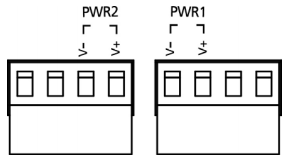
Коммутаторы EDS имеют два входа питания PWR1 и PWR2 (смотрите картинку справа). Это обозначает, что осуществляется резервирование входов питания, при этом блок питания в коммутаторе один. Необходимо это для питания коммутатора от нескольких внешних источников, при выходе из строя одного из них питание коммутатора будет осуществляться от второго.
Необязательно подключать питание на оба входа одновременно.
IP адрес: 192.168.127.253
Логин: admin
Пароль: moxa (на некоторых версиях прошивок пароль пустой)6. Поддерживают ли коммутаторы Moxa SFP-модули сторонних производителей?
Нет, коммутаторы Moxa совместимы только с SFP-модулями Moxa.
7. Как правильно подобрать SFP-модуль для коммутатора/медиаконвертора?
Коммутаторы Moxa совместимы только с SFP-модулями Moxa, но с другой стороны оптической линии может быть оборудование другого производителя. Для того чтобы соединение было установлено следующие оптические параметры устройств должны быть аналогичными с двух сторон:
- Скорость передачи данных
- Тип поддерживаемого оптоволокна
- Длина волны
В коммутаторах серии EDS-500E, IKS-6000A и ICS сброс пароля возможен с полным сбросом устройства к заводским настройкам. Осуществляется это с помощью кнопки Reset на корпусе устройства. Для сброса настроек необходимо зажать кнопку на 5 секунд и отпустить, после чего устройство перезагрузится с настройками по умолчанию. Напомним, что пароль по умолчанию у большинства устройств - moxa или пустой.
Для остальных моделей управляемых коммутаторов необходима специфическая процедура сброса, доступная только при обращении в техническую поддержку - support@moxa.ru.
9. Кольцевое резервирование связи
Управляемые коммутаторы Moxa поддерживает технологии резервирования Turbo Ring/Chain и STP/RSTP. Ознакомиться с технологиями, их особенностями и конфигурированием можно в соответствующих инструкциях:
- Turbo Ring – кольцевое резервирование коммутаторов, время восстановления 20мс.
- Turbo Chain – гибкое резервирование коммутаторов, время восстановления 20мс.
- RSTP - резервирование с использованием избыточных связей в сложных топологиях, время восстановления более 5 секунд.
10. Можно ли в кольцах Turbo Ring/Chain использовать неуправляемые коммутаторы или коммутаторы сторонних производителей?
Технологии резервирования Turbo Ring/Chain строятся только на управляемых коммутаторах производителя Moxa. Использование стороннего оборудования недопустимо.
11. Конфигурирование с помощью командной строки
Для тех, кто привык пользоваться командной строкой для настройки устройств, Moxa предусмотрела такую возможность. Последовательная и Telnet консоли управляемых коммутаторов изначально имеют вид Menu. Чтобы его заменить на командную строку CLI необходимо перейти в раздел Login Mode/Basic Settings и нажать Y для активации режима командной строки:
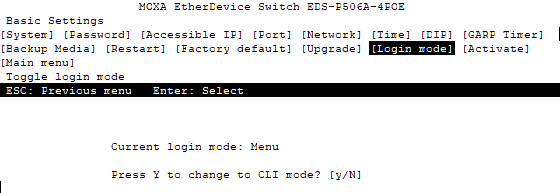
В режиме CLI нужно ввести команду login log menu для возвращения к виду Menu.

Затем нужно будет перезайти в консоль, чтобы вид изменился.
12. Назначение контактов консольного кабеля для коммутаторов серии EDS-400A и EDS-500A
Назначение контактов консольного порта RS-232 (10-pin RJ45) на устройствах EDS-400/500A
Схема консольного кабеля для коммутаторов RJ45-to-DB9
Разъем RJ45 (10-pin) Назначение контактов Разъем RJ45 (10-pin) Разъем DB9 «мама» 1 DCD 1 1 2 DSR 2 4 3 RTS 3 8 4 --- 4 --- 5 TxD 5 2 6 RxD 6 3 7 GND 7 5 8 CTS 8 7 9 DTR 9 6 10 --- 10 --- -
- Применение MGate
- Как выбрать преобразователь MGate
- Настройки по умолчанию для устройств MGate
- В чем отличия устройств NPort и MGate?
- Почему Mgate не передает/не принимает данные?
- Как настроить преобразователь серии MGate MB3000?
- Виртуальные СОМ-порты с помощью MGate. Функция ProCOM
- MGate MB3660 – интеллектуальные функции и работа с большим количеством RTU-устройств
- Примеры использования и настройки различных преобразователей серии MGate
- Мой MGate находится за маршрутизатором / NAT-устройством. Какие TCP/UDP-порты нужно открыть, чтобы обеспечить доступ к MGate?
- Назначения контактов (распиновки) последовательных портов на устройствах MGate 3000
Устройства MGate используются для связи между собой устройств, работающих по различным протоколам передачи данных. У Moxa представлена широкая линейка преобразователей протоколов MGate.
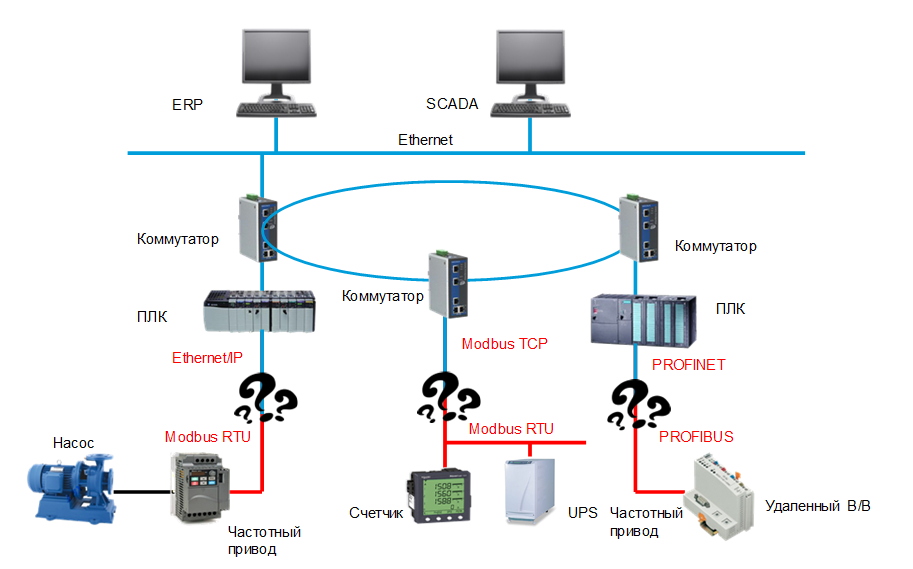
2. Как выбрать преобразователь MGate
Для того, чтобы корректно подобрать преобразователь, необходимо точно знать по каким протоколам работает оборудование, между которым необходимо обеспечить взаимодействие. Кроме того, важно понимать роли устройств в системе. Как только задача будет ясна, можно воспользоваться таблицей для выбора преобразователя.
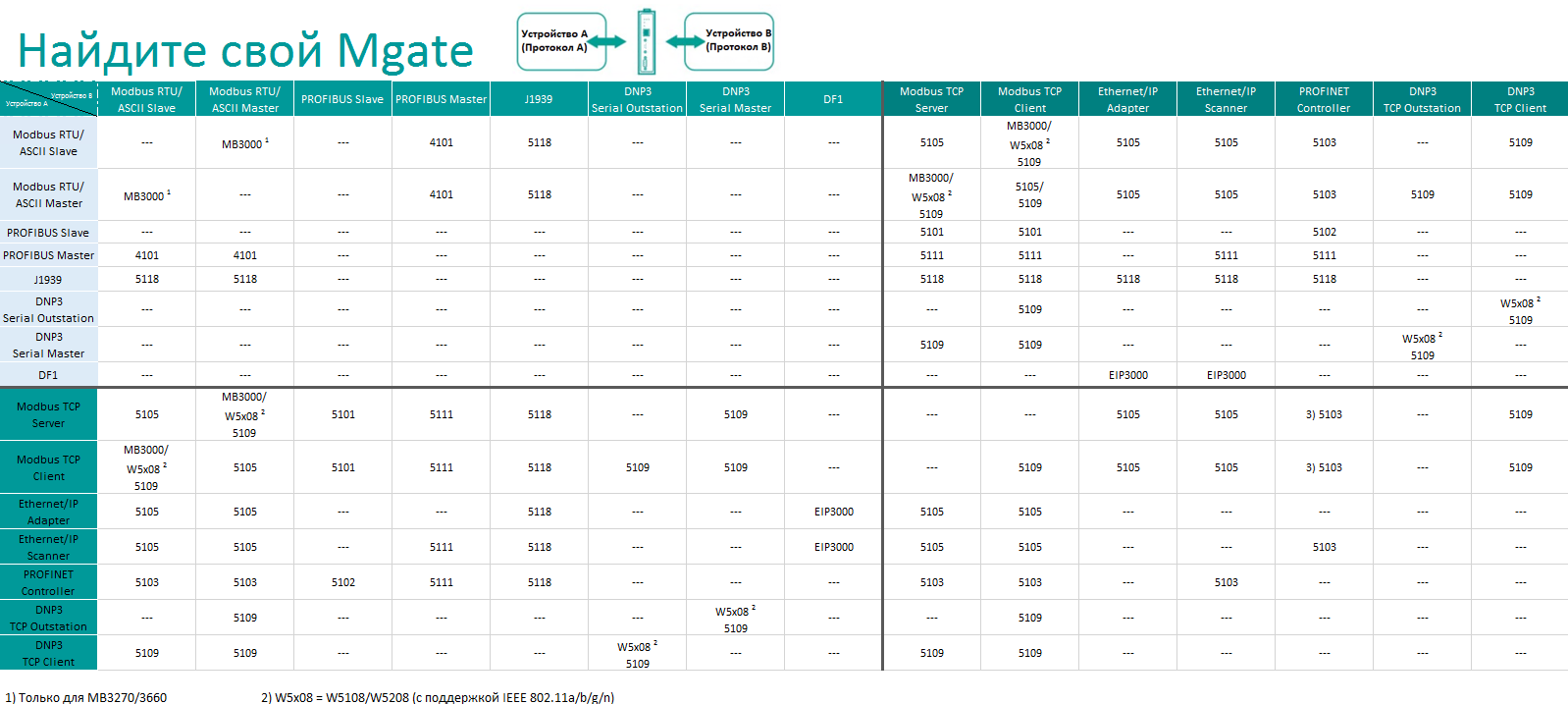
3. Настройки по умолчанию для устройств MGate
IP адрес: 192.168.127.254
Логин: admin
Пароль: moxa4. В чем отличия устройств NPort и MGate?
- Устройства NPort передают данные RS-232/422/485 по сетям Ethernet “как они есть”, не вмешиваются в передаваемые данные, не анализируют протоколы. Они лишь упаковывают данные в Ethernet и передают по сети в неизменном виде. Если, например, программное обеспечение и конечное оборудование работают по протоколу Modbus/RTU, то Вам на компьютере следует создать виртуальный COM-порт, и программное обеспечение сможет читать данные из этого порта. Создать виртуальный COM-порт можно при помощи преобразователя NPort.
- Устройства MGate осуществляют преобразование протоколов. Преобразователи MGate читают с последовательного порта сообщения определенного протокола (в зависимости от модели преобразователя, это протокол Modbus/RTU, Modbus/ASCII, DF1 или Profibus) и преобразуют их в другие протоколы (Modbus/TCP, Ethernet/IP). Поэтому, если, например, конечное устройство работает по протоколу Modbus/RTU, а программное обеспечение – по протоколу Modbus/TCP, то, однозначно, следует выбрать для конвертации преобразователь MGate, т.к. только он осуществляет преобразование протокола Modbus/RTU в Modbus/TCP.
Поэтому устройства Nport можно отнести к преобразователям или удлинителям интерфейса, а Mgate – это преобразователи протоколов.
5. Почему Mgate не передает/не принимает данные?
При подключении последовательного устройства к порту RS-485 Mgate, следует прежде всего обращать внимание на индикацию порта TX/Rx или Р1 (в разных модификациях устройств разные названия). Если индикатор постоянно горит, то подключение линии RS-485 выполнено не верно – необходимо поменять полярность или проверить последовательную линию. При корректном подключении индикатор порта должен быть погасшим и мигать только в момент обмена данными.
Если подключение осуществлено верно, но обмена данными все еще нет, то стоит обратиться к Мониторингу процесса преобразования данных внутри MGate. Для этого в утилите MGate Manager осуществите поиск преобразователя и затем перейдите в раздел Мониторинг:
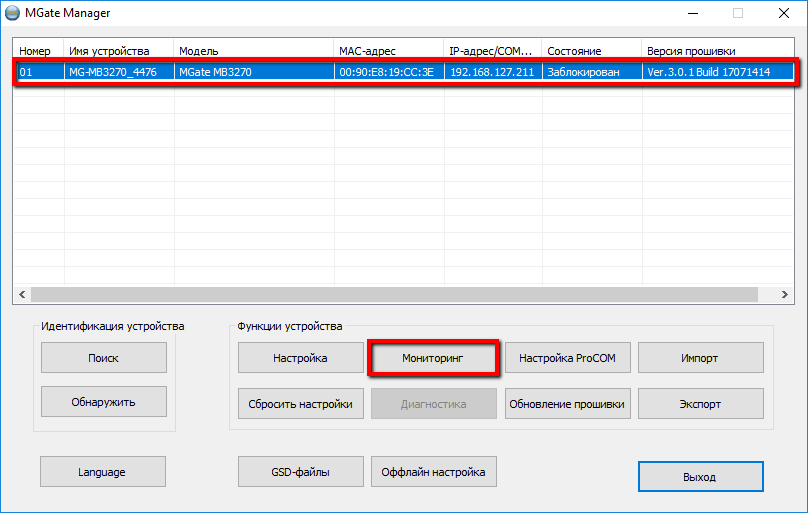
После запуска мониторинга необходима начать опрос конечного устройства и посмотреть, в чем именно заключается проблема. Если самостоятельно разобраться с мониторингом не получится, то пришлите описание системы, а также сам мониторинг на почту support@moxa.ru.
6. Как настроить преобразователь серии MGate MB3000?
Вся конфигурация осуществляется через утилиту MGate Manager
- Настройка IP-адресации. Присвойте адрес из локальной сети.
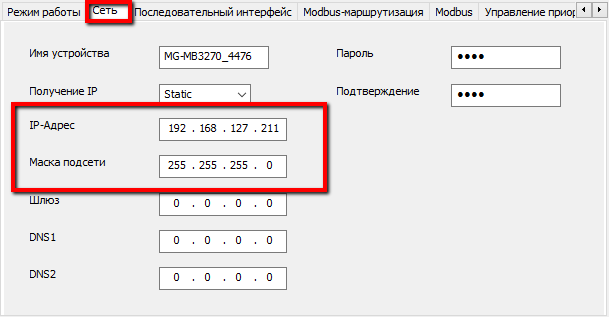
- Выберите режим работы в соответствии с Вашей задачей. Устанавливается режим для последовательного интерфейса (смотрите подсказку по выбору режима на картинке над настройками).
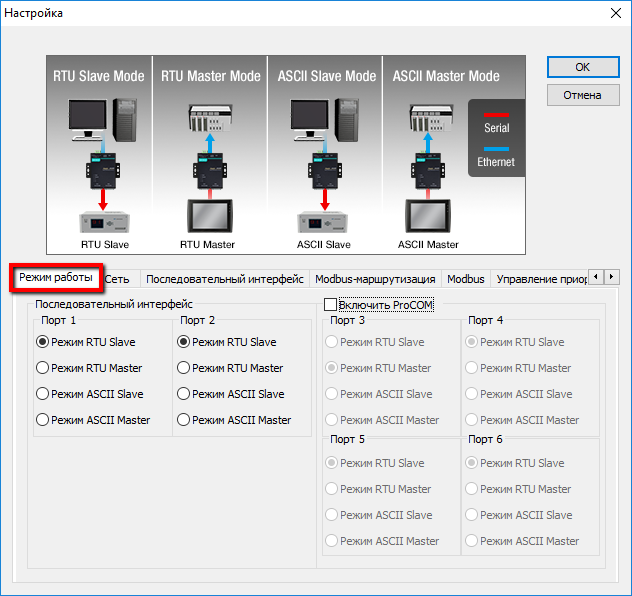
- Установите параметры последовательного интерфейса аналогичными параметрам конечного устройства
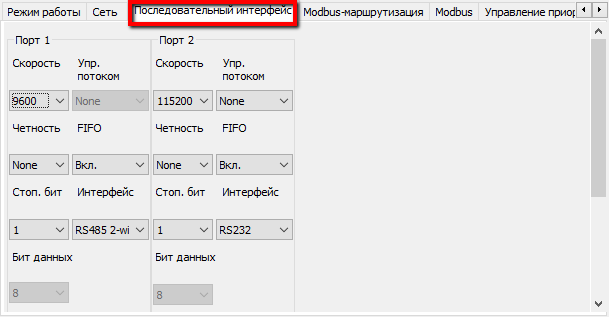
- Настройка Modbus-маршрутизации. Диапазон Slave ID на каждом порту должен быть отличный и соответствовать Slave ID тех устройств, которые подключены к каждому порту.
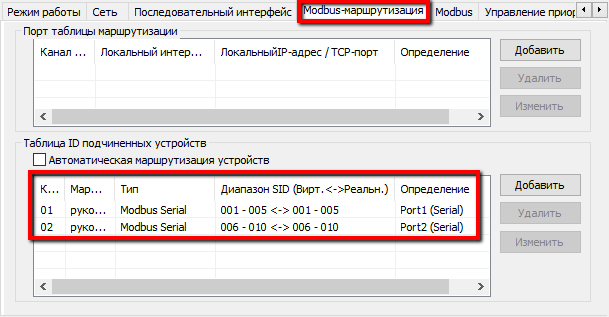
(На скриншоте показано, что если на MGate придет запрос с Slave ID от 1 до 5, то этот запрос будет отправлен в первый последовательный порт. Если Slave ID будет равно от 6 до 10, то запрос перешлется на второй порт.)
7. Виртуальные СОМ-порты с помощью MGate. Функция ProCOM
Для создания виртуальных СОМ-портов на компьютере и обмена данными с конечным устройством рекомендуем использовать преобразователи интерфейсов NPort (смотрите пункт 4). Однако если предполагается взаимодействие по протоколу Modbus RTU, то можно использовать MGate серии 3х70 с функций ProCOM.
ProCOM позволяет создать на компьютере виртуальные СОМ-порты и через них обмениваться информацией с устройством Modbus RTU.
Настройка MGate при использовании функции ProCOM:
- Создание СОМ-портов осуществляется через утилиту MGate Manager разделе «Настройка ProCOM»
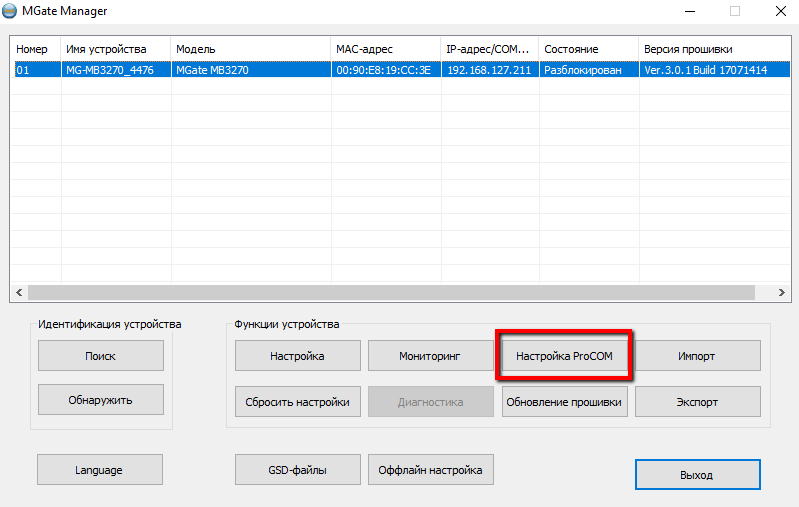
Удаленный IP – это IP-адрес преобразователя MGate
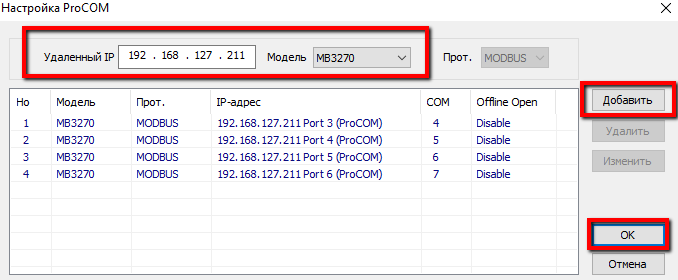
- Режим работы. Чтобы корректно настроить данный функционал, нужно понять? кто будет посылать запросы, а кто отвечать на них. Чаще всего запросы посылают с компьютера, а конечное устройство отвечает на них. В этом случае настройки будут следующими: режим последовательного интерфейса RTU Slave и режим RTU Master для ProCOM порта.
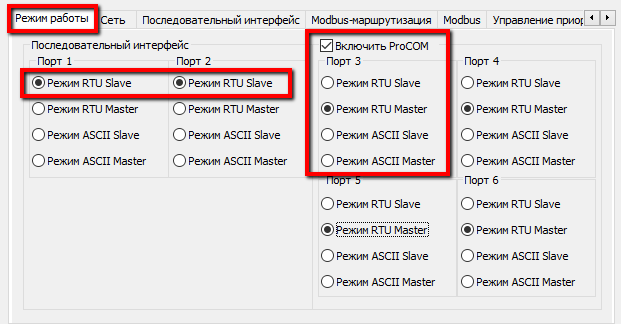
- Все остальные настройки аналогичны тем, которые осуществляются для MGate без функции ProCOM (смотрите пункт 6)
8. MGate MB3660 – интеллектуальные функции и работа с большим количеством RTU-устройств
Во многих промышленных системах время опроса полевых устройств очень критично. Для того, чтобы уменьшить время ответа, тем самым увеличить быстродействие системы Moxa предлагает использовать преобразователь MGate MB3660 в режиме Agent.
MGate MB3660 имеет несколько режимов работы:
- Transparent – режим, при котором MGate получает запрос по протоколу Modbus TCP, преобразовывает в Modbus RTU и отправляет на последовательные порты. Когда конечное устройство отвечает, процедура преобразования проходит в обратном порядке. Данный режим работы используют в некритичных системах.
- Agent - режим, при котором MGate выступает в качестве Мастера и сам опрашивает Slave-устройства по заранее указанным командам. Ответы от конечного оборудования сохраняются в памяти преобразователя, и, как только придет запрос от реального Master-устройства, MGate сразу же отошлет в ответ сохраненный в памяти результат, не тратя время на реальный опрос конечного устройства. Данный режим работы в разы увеличивает быстродействие системы.
Подробнее об устройстве MGate, режимах его работы, а также способах конфигурирования смотрите в Руководстве пользователя.
9. Примеры использования и настройки различных преобразователей серии MGate
MGate 5101-PBM-NM - преобразователь PROFIBUS в Modbus TCP
Инструкция по настройке преобразователя MGate 5101-PBM-NM для мониторинга состояния Profibus-устройств. СкачатьMGate MB3170 - преобразователь Modbus RTU/ASCII (RS-232/422/485) в Modbus TCP
Использование MGate MB3170 в системе опроса конечных устройств со SCADA системы Siemens WinCC. СкачатьMGate 5105-MB-EIP - преобразователь Modbus RTU/ASCII/TCP в EtherNet/IP
Инструкция по настройке MGate 5105-MB-EIP в качестве EtherNet/IP Scanner для опроса EtherNet/IP Adapter. Скачать
Взаимодействие ПЛК Allen-Brandly ControlLogix с устройствами Modbus RTU через MGate 5105-MB-EIP. СкачатьMGate 4101-MB-PBS - преобразователь Modbus RTU/ASCII в PROFIBUS
Взаимодействие MGate 4101I-MB-PBS с ПЛК Siemens S7. Скачать10. Мой MGate находится за маршрутизатором / NAT-устройством. Какие TCP/UDP-порты нужно открыть, чтобы обеспечить доступ к MGate?
Для устройств серии MGate MB3000
Протокол Номер порта Назначение TCP 23 Telnet-управление TCP 502 Modbus TCP порт TCP 4900 Обновление Firmware, сохранение настроек TCP 4502 Мониторинг TCP 7502 Приоритетный Modbus TCP порт по умолчанию (только для MB3x70) UDP 4800 Широковещательный поиск, чтение настроек
11. Назначения контактов (распиновки) последовательных портов на устройствах MGate 3000
- Интерфейсы RS-232/422/485 на разъеме DB9 «папа»
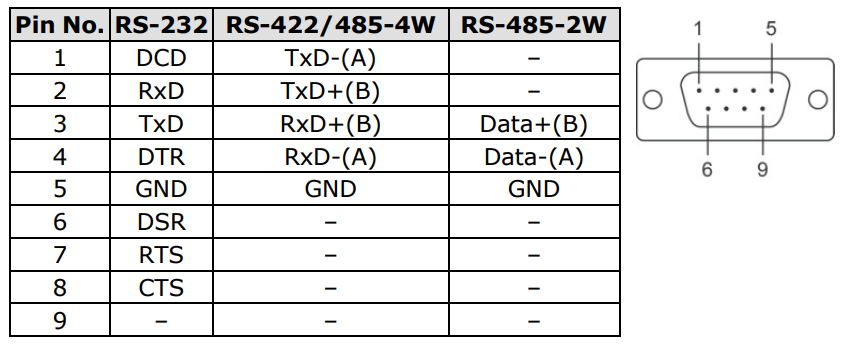
- Интерфейсы RS-422/485 на терминальном блоке
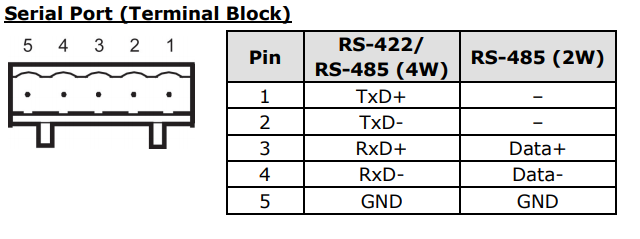
- Интерфейсы RS-232/422/485 на разъеме RJ45
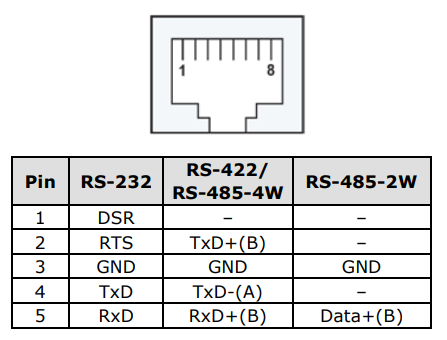



Промышленный Ethernet
in Документация на русском языке
Posted
Таблица совместимости сетевых устройств Moxa с модулями SFP (рус.)
Таблица совместимости сетевых устройств Moxa с модулями SFP.pdf